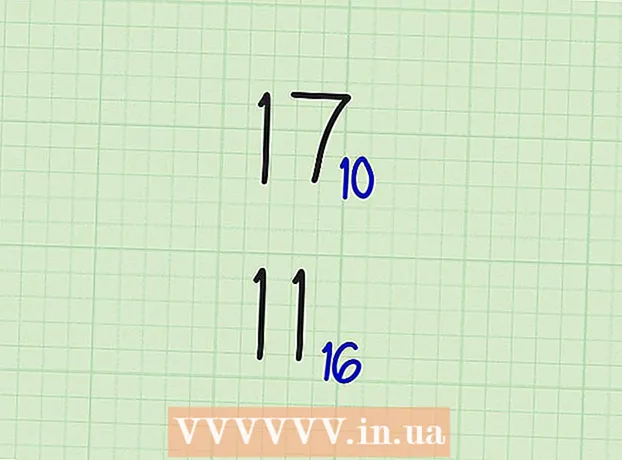Аўтар:
Sara Rhodes
Дата Стварэння:
14 Люты 2021
Дата Абнаўлення:
1 Ліпень 2024

Задаволены
У Adobe Illustrator колер фону мантажнай вобласці можна змяніць двума спосабамі. Калі стварыць фонавы пласт, колер фону мантажнай вобласці зменіцца назаўжды. Калі ж змяніць колер самой мантажнай вобласці, такая папраўка будзе адлюстроўвацца толькі ў Adobe Illustrator, але не ў іншай праграме і не на паперы.
крокі
Метад 1 з 2: Як стварыць фонавы пласт
 1 Абвядзіце прамавугольнай рамкай ўсю мантажную вобласць. Адзіны спосаб памяняць колер фону назаўжды - гэта стварыць асобны фонавы пласт. Калі вы проста зменіце колер фону, новага колеру не будзе на паперы. Каб стварыць фонавы пласт:
1 Абвядзіце прамавугольнай рамкай ўсю мантажную вобласць. Адзіны спосаб памяняць колер фону назаўжды - гэта стварыць асобны фонавы пласт. Калі вы проста зменіце колер фону, новага колеру не будзе на паперы. Каб стварыць фонавы пласт: - абярыце прыладу «Прастакутнік» на левай панэлі інструментаў (правы слупок, чацвёрты значок зверху);
- змесціце курсор ў верхні левы кут мантажнай вобласці;
- зацісніце левую кнопку мышы і перацягнуць паказальнік, каб стварыць прастакутную рамку, памер якой будзе адпавядаць памеру мантажнай вобласці.
 2 Запоўніце колерам вобласць ўнутры прастакутнай рамкі. Абярыце прыладу «Запаўненьне» (чацвёрты значок знізу). Двойчы пстрыкніце па інструменту, каб адкрылася колеравая палітра. Выберыце колер на каляровай палітры. Націсніце «OК», каб афарбаваць фон у абраны колер.
2 Запоўніце колерам вобласць ўнутры прастакутнай рамкі. Абярыце прыладу «Запаўненьне» (чацвёрты значок знізу). Двойчы пстрыкніце па інструменту, каб адкрылася колеравая палітра. Выберыце колер на каляровай палітры. Націсніце «OК», каб афарбаваць фон у абраны колер.  3 Заблакуйце пласт. Калі вы афарбавалі фон, неабходна зрабіць так, каб колер не мяняўся. Для гэтага заблакуйце пласт.
3 Заблакуйце пласт. Калі вы афарбавалі фон, неабходна зрабіць так, каб колер не мяняўся. Для гэтага заблакуйце пласт. - Справа знайдзіце панэль «Пласты». Калі яна не адлюстроўваецца, націсніце «Акно»> «Пласты».
- Прастакутная рамка будзе пазначана як «Пласт 1». Калі вы створыце дадатковыя пласты, «Пласт 1» павінен застацца ўнізе спісу.
- Пстрыкніце па пустым полі побач са значком у выглядзе вочы, каб заблакаваць пласт.
Метад 2 з 2: Як змяніць колер мантажнай вобласці
 1 Адкрыйце параметры дакумента. Можна змяніць колер самой мантажнай вобласці, але такая праўка будзе прыкметная толькі на кампутары, а не на паперы (гэта значыць друкаванай версіі дакумента). Націсніце «Файл»> «Параметры дакумента».
1 Адкрыйце параметры дакумента. Можна змяніць колер самой мантажнай вобласці, але такая праўка будзе прыкметная толькі на кампутары, а не на паперы (гэта значыць друкаванай версіі дакумента). Націсніце «Файл»> «Параметры дакумента». - Такое змяненне колеру будзе прыкметна толькі ў Adobe Illustrator. Калі раздрукаваць дакумент або экспартаваць праект, колер мантажнай вобласці стане зыходным белым. Каб змяніць колер фону назаўжды, неабходна стварыць асобны фонавы пласт.
 2 Зменіце празрыстасць. Знайдзіце раздзел «Параметры празрыстасці». Пастаўце сцяжок у опцыі «Імітаваць каляровую паперу».
2 Зменіце празрыстасць. Знайдзіце раздзел «Параметры празрыстасці». Пастаўце сцяжок у опцыі «Імітаваць каляровую паперу». - Опцыя «Імітаваць каляровую паперу» імітуе рэальную паперу. Чым цямней папера, тым цямней будзе малюнак. Калі фон зрабіць чорным, малюнак знікне, таму што яно не будзе відаць на рэальнай чорнай паперы.
 3 Зменіце колер фону. У раздзеле «Параметры празрыстасці» знайдзіце белы прастакутнік; пстрыкніце па ім, каб адкрыць каляровую палітру. Вылучыце колер на палітры і націсніце «ОК». Каб захаваць змены мантажнай вобласці, яшчэ раз націсніце «ОК».
3 Зменіце колер фону. У раздзеле «Параметры празрыстасці» знайдзіце белы прастакутнік; пстрыкніце па ім, каб адкрыць каляровую палітру. Вылучыце колер на палітры і націсніце «ОК». Каб захаваць змены мантажнай вобласці, яшчэ раз націсніце «ОК». - Нягледзячы на тое, што вы захавалі змены, новы колер мантажнай вобласці будзе адлюстроўвацца толькі ў Adobe Illustrator. Калі вы раздрукаваць або экспартуеце дакумент, мантажная вобласць афарбуецца ў зыходны белы колер. Каб змяніць колер назаўжды, стварыце асобны фонавы пласт.